Slik legger du til følgeknapp på Facebook-profil – TechCult
Miscellanea / / September 14, 2023
Facebook lar nå brukere ikke bare legge til venner, men også følge hverandre på plattformen. Det oppfordrer brukere til å holde seg oppdatert med innleggene dine i nyhetsstrømmen deres, selv om de ikke er venner med deg. Men for å gjøre det mulig for folk å følge deg, må du legge til Følg-knappen. Vel, hva er ventetiden på? Vår artikkel vil veilede deg om hvordan du legger til Følg-knappen på Facebook-profilen din. La oss komme i gang!

Innholdsfortegnelse
Hvordan legge til følgeknapp på Facebook-profil
Følg-knappen er viktig hvis du ønsker å utvide rekkevidden din på nettet og berike profilens tilgjengelighet på Facebook. Som standard følger brukere som er venner med deg deg allerede og får innholdet ditt på nyhetsstrømmen deres. Imidlertid vil du kanskje ikke alltid legge til alle på vennelisten din, eller i tilfelle du allerede har overskredet vennegrensen, holder Følg-alternativet dørene åpne for nye målgrupper.
Slik legger du til følgeknapp på Facebook-profil på Android
Nå ut til et større publikum og få flere følgere. Følg trinnene nevnt nedenfor for å legge til følg-knappen på profilen din ved å bruke Facebook-mobilappen:
Merk: Du kan bare legge til Følg-knappen hvis du har en offentlig profil. Så hvis du har låst siden din, sørg for å låse den opp først.
1. Start Facebook app og trykk på hamburgerikon (meny) i nedre høyre hjørne.
2. Rull ned og trykk på Innstillinger og personvern, etterfulgt av Innstillinger.
3. Under Publikum og synlighet, Trykk på Følgere og offentlig innhold.

4. Nå, sett Hvem kan følge meg og Offentlige innleggskommentarer til Offentlig.
Merk: Du kan også sette resten av alternativene til Offentlig hvis du foretrekker det.
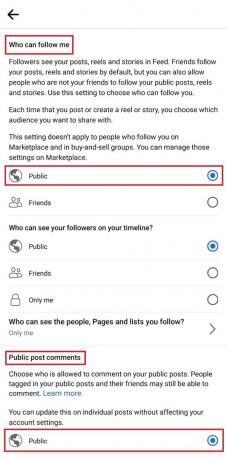
6. Gå tilbake til Publikum og synlighet seksjon, og trykk på Hvordan folk kan finne og kontakte deg.
7. Sett Hvem kan sende deg venneforespørsler som Venner av venner.
Dette er viktig for Følg-knappen, da dette vil skape en forskjell mellom dine venner og følgere.
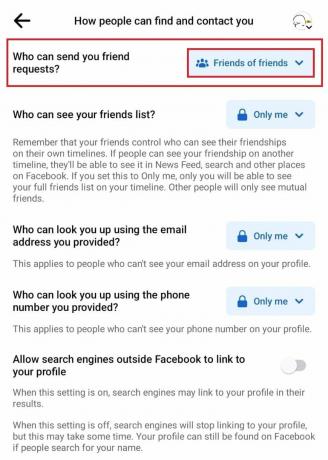
Det er det! Følg-knappen vil være aktivert på siden din. For å sjekke dette:
9. I Profil fanen, trykk på tre prikker ved siden av Rediger profil etterfulgt av Se som.
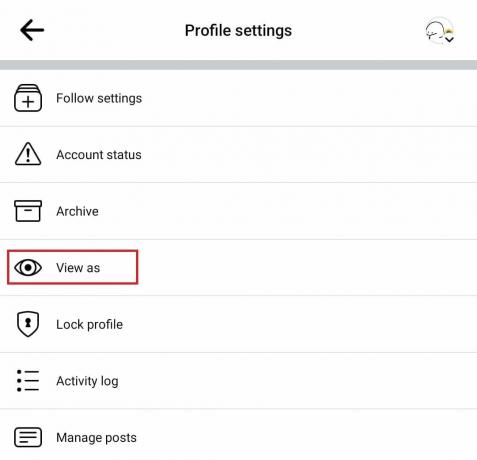
Du vil kunne se Følg knappen på profilen din i stedet for Legg til venn.
Slik legger du til følgeknapp på Facebook-profil på PC
Følg trinnene nedenfor for å legge til og aktivere Følg-knappen på Facebook-profilen din ved å bruke PC-appen eller nettstedet:
1. Lansering Facebook og klikk på din profilbilde øverst til høyre.
2. Klikk på Innstillinger og personvern, etterfulgt av Innstillinger.
3. Klikk på Offentlige innlegg i venstre rute.
4. Nå, sett Hvem kan følge meg og Offentlige innleggskommentarer til Offentlig.
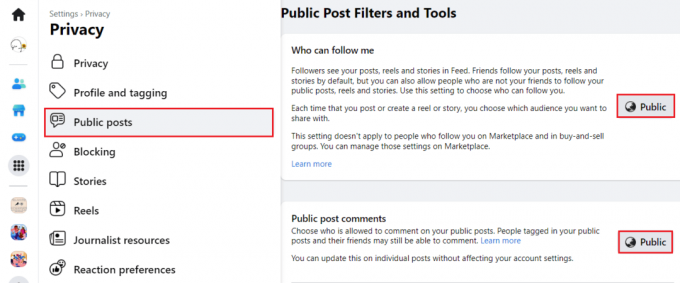
5. Klikk på Personvern i venstre rute.
6. I Hvordan folk kan finne og kontakte deg seksjon, sett Hvem kan sende deg venneforespørsler?som Venner av venner.

Les også: Slik går du live på TikTok uten 1000 følgere
Hvorfor har min Facebook-side ingen følgeknapp?
For øyeblikket lar Facebook brukere legge til en følg-knapp kun til deres offentlige profil og ikke til siden deres. Imidlertid lar plattformen brukere legge til en Handlingsknapp til sidene deres.
Det er en tilpassbar funksjon som lar sideeiere legge til en spesifikk handlingsfremmende oppfordring (CTA-knapp) på siden sin. Brukere kan velge mellom en rekke forhåndsdefinerte CTA-knapper for å passe virksomhetens eller organisasjonens mål. Noen vanlige alternativer inkluderer Ring, Melding, E-post, Kontakt oss, Se butikk, Bestill nå, Registrer deg og Lær mer-knappen.
Når slike knapper legges til, vises de fremtredende under forsidebildet og er ment å oppmuntre besøkende til å utføre en bestemt handling.
Slik legger du til følgeknapp på Facebook-hjul
Kortformatinnhold har tatt over sosiale medier de siste årene. Facebook lar brukere følge skaperen direkte fra Reels. For det trenger du imidlertid ikke legge til Følg-knappen separat. Når du legger den til i profilen din, vises den også på hjul.
Anbefalt: Slik ser du hvem du følger på Facebook på iPhone
Vi håper guiden vår hjalp deg legg til en Følg-knapp på Facebook-profilen din. Hvis du har spørsmål eller forslag til oss, gi oss beskjed i kommentarfeltet. Hold kontakten med TechCult for mer.
Henry er en erfaren teknologiskribent med en lidenskap for å gjøre komplekse teknologiemner tilgjengelige for hverdagslesere. Med over ti års erfaring i teknologibransjen, har Henry blitt en pålitelig kilde til informasjon for sine lesere.



